Memahami Fitur Billing di Back Office
Dapatkan informasi penting tentang profil dan tagihan paket Pawoon Anda melalui fitur "Billing” di back office Pawoon. Anda yang masih berada dalam masa trial juga dapat memperpanjang paket berlangganan dengan mengakses fitur ini.
Setelah memilih opsi "Billing" di bagian paling bawah dari menu bar back office, akan muncul 2 pilihan menu, yakni "Informasi Billing”, dan "Invoice" yang akan memunculkan tampilan sebagai berikut:
1. Informasi Billing
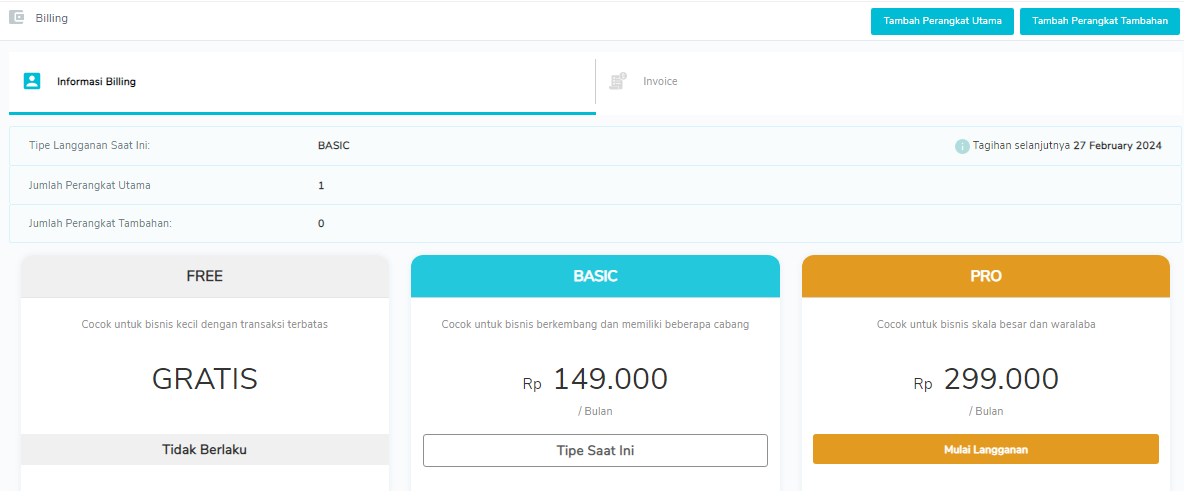
Seperti tampilan di atas, ketika Anda memilih menu "Informasi Billing”, akan muncul informasi tentang jenis paket Pawoon yang digunakan, jumlah perangkat utama, dan jumlah perangkat tambahan apabila Anda menggunakan perangkat tambahan.
Apabila Anda ingin berlangganan paket Pro, silakan klik "Mulai Berlangganan" yang akan mengarahkan Anda ke laman pembayaran.
2. Invoice
Beralih ke menu "Invoice", Anda akan mendapatkan informasi mengenai tagihan yang harus dibayarkan. Tampilannya akan seperti berikut:
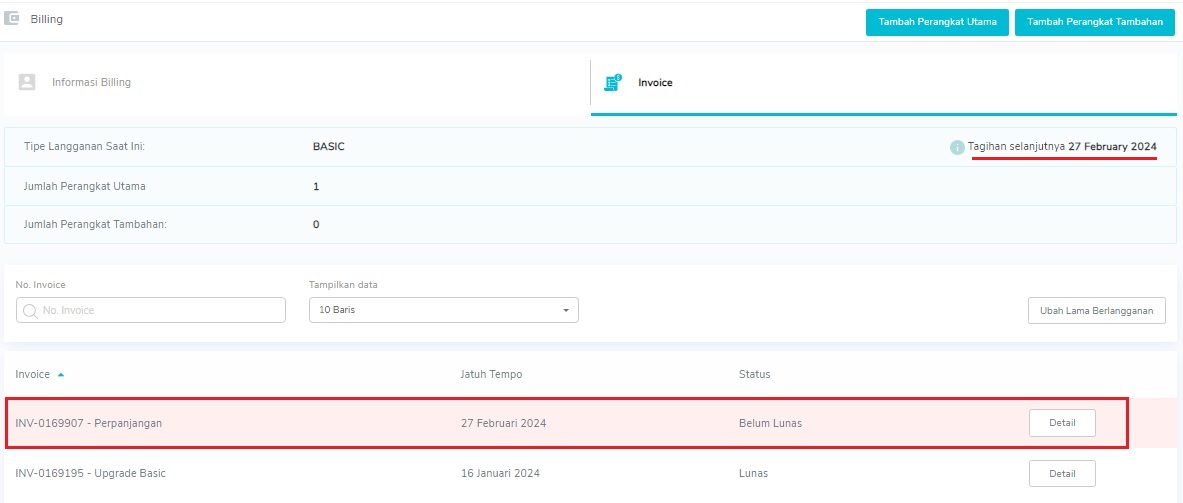
Selain nomor invoice, Anda dapat melihat informasi jatuh tempo dan status tagihan Anda. Klik “Detail” melihat informasi lengkap tagihan, yang tampilannya akan terlihat seperti ini:
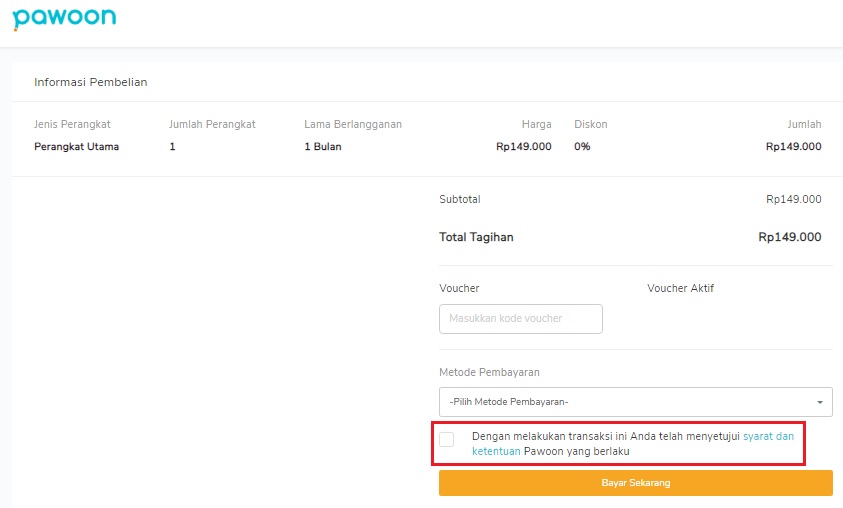
Setelah memilih opsi "Detail", akan muncul informasi tagihan lengkap seperti jenis perangkat, jumlah perangkat, durasi berlangganan, harga, total tagihan, voucher dan metode pembayaran yang dapat Anda pilih. Anda dapat ceklis kotak "Dengan melakukan transaksi ini Anda telah menyetujui syarat dan ketentuan Pawoon yang berlaku" dan melakukan pembayaran. Apabila Anda sudah melakukan pembayaran, maka status yang sebelumnya "Belum Lunas" akan berubah menjadi "Lunas".
Catatan:
Anda dapat memilih beberapa metode pembayaran yang tersedia seperti: Kartu Kredit, Permata Virtual Account, Mandiri Virtual Account, dan BNI Virtual Account.
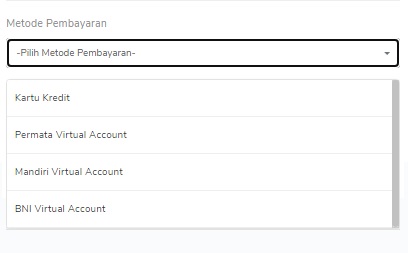
Pada bagian invoice, Anda juga dapat mengubah durasi berlangganan dengan menekan tombol "Ubah Lama Berlangganan", ketika Anda klik maka tampilannya sebagai berikut:
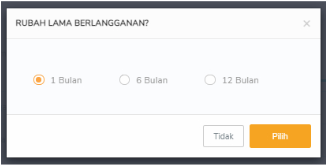
Silakan pilih durasi berlangganan dan klik "Saya Setuju" untuk menyelesaikan perubahan berlangganan.
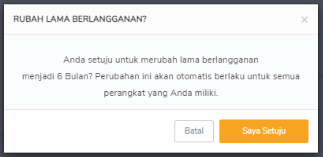
Selamat! Durasi langganan Pawoon POS Anda berhasil dilakukan perubahan. Silakan lanjutkan proses pembayaran seperti biasa.
Catatan:
- Tombol "Ubah Lama Berlangganan" baru akan muncul apabila Anda memiliki invoice perpanjangan yang belum lunas.
- Berlaku untuk seluruh perangkat di dalam satu akun yang sama. Jadi, apabila Anda memiliki lebih dari satu perangkat dengan tanggal jatuh tempo yang berbeda, maka invoice perpanjangan seluruh perangkat akan mengikuti durasi yang diubah sebelumnya.
- Setelah durasi berhasil diubah, invoice sebelumnya akan otomatis dibatalkan dan sistem akan membuat invoice baru dengan detail durasi langganan yang sudah diubah.
Untuk pertanyaan dan informasi lebih lanjut, silakan hubungi tim Support Pawoon melalui Live Chat maupun Call Center di nomor 1500-360.
Selamat Menggunakan Pawoon :)